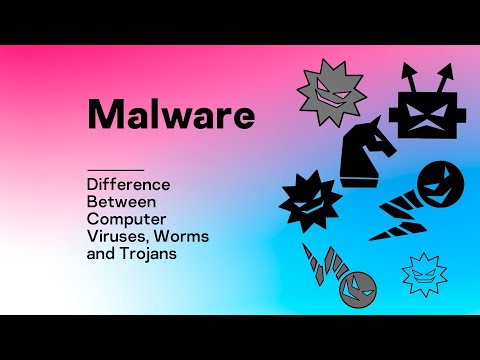Ha úgy találja, hogy a te A Windows 7 Gadgets nem wotking helyesen, itt talál néhány hibaelhárítási lépést, amelyeket kipróbálhat. Lehet, hogy olyan problémákkal szembesülsz, amelyekben a modulok nem nyitják meg vagy túl sok memóriát cipelnek, vagy talán néha a naptár modul nem fog semmit mutatni benne. Íme néhány lehetséges javítás, amelyek megoldhatják problémáit.
A Windows 7 Gadgets nem működik
(I) A Gadget visszaállítása az alapértelmezett beállításokra.
1. Menjen a Vezérlőpultra, és módosítsa a Nézet kategóriába.


3. Kattintson a gombra A Windows rendszerrel telepített asztali minialkalmazások visszaállítása.
(II) Újratelepítés Windows modulok platformja.
1. Lépjen a Start és a Keresés közé, írja be az appwiz.cpl és nyomja meg az Enter billentyűt.
2. Ezzel megnyílik a Programok és szolgáltatások. Itt kattintson a gombra Windows-szolgáltatások be-és kikapcsolása.

3. Ellenőrizze a Windows modulok platformja mezőbe, és kattintson az OK gombra.

(III) Valamikor hibaüzenetet kaphat “Az asztali modulokat a rendszergazda kezeli.”
Nyisson meg egy jegyzettömböt, majd másolja be a következő szöveget:
Windows Registry Editor Version 5.00
[HKEY_CURRENT_USERSoftwareMicrosoftWindowsCurrentVersionPoliciesWindowsSidebar] “TurnOffSidebar”=-
[HKEY_LOCAL_MACHINESOFTWAREMicrosoftWindowsCurrentVersionPoliciesWindowsSidebar] “TurnOffSidebar”=-
Mentse el Gadget_fix.reg. Futtassa ezt a fájlt, és indítsa újra a Windows számítógépet.
(IV) Néha előfordulhat, hogy a Windows Color Management (Alapértelmezett profil) funkcióra vált.
1. A Színkezelés menüben válassza a Start és a keresési típus alatt.


(V) Próbálja újra regisztrálni a Windows modulok érintett dll fájljait.
1.Lépjen be a Start és a keresési típusba CMD majd kattintson jobb egérgombbal, és kattintson rá Futtatás rendszergazdaként.
2. Ezután írja be ezeket a 3 parancsot, és nyomja meg az Enter billentyűt:
regsvr32 msxml3.dll regsvr32 scrrun.dll regsvr32 jscript.dll
3. Ezután indítsa újra a Windows PC-t és tesztelje azt.
(VI) A Zóna beállítás törlése a rendszerleíró adatbázisból segíthet a modulok problémájának javításában.
1. Nyissa meg a regedit parancsot, és navigáljon a következő kulcsra:
HKEY_CURRENT_USERSoftwareMicrosoftWindowsCurrentVersionInternet Settings
Itt törölje a zónák Kulcs
Indítsa újra a számítógépet és próbálja meg.
Még a fent említett hibaelhárítási lépések megpróbálása után sem tudja őket működtetni, próbálhatja meg a Microsoft által kiadott Fix It megoldásokat. Előfordulhat, hogy a Windows 7 moduljai csak abbahagyják a működésüket, és előfordulhat, hogy nem jelennek meg megfelelően, vagy a modulok fekete négyzetekként jelenhetnek meg, vagy úgy tűnhetnek, hogy függőleges zöld vonalak vannak a közepén, vagy egyáltalán nem jelennek meg, és kék felkiáltójelekkel rendelkezhetnek mellette. Naptárkészlete akár dátum nélkül is megjelenhet!

Ellenőriznie kell az internetes zóna beállításait!
Ha engedélyezni szeretné a Microsoft számára, hogy a Zónák alkulcs értékadat-értékét a 0 értékre módosítsa, a probléma automatikus javítása érdekében töltse le és alkalmazza a Microsoft Fix 50617-öt. Ez a beállításkulcs értéke megváltozik:
HKEY_CURRENT_USERSoftwareMicrosoftWindowsCurrentVersionInternet Settingsones�
Annak érdekében, hogy a Microsoft törölje az extra (parazita) zónát a Zónák alkulcsából
HKEY_CURRENT_USERSoftwareMicrosoftWindowsCurrentVersionInternet Settingsones
az Ön számára, hogy automatikusan megoldja ezt a problémát, töltse le és alkalmazza a Microsoft Fix it 50618 fájlt.
UPDATE Admin szerint 13-05-2013:
Ezt a gyorsjavítást is telepítheti a Microsoftból, és megtudhatja, segít-e a probléma megoldásában.
Ha ezek közül egyik sem segít, küldje be a fórumainkat, örömmel segítünk Önnek.